Der Eignungs-Gruppen-Layer im Bereich Inhalt speichert die Modellbasiskriterien, die transformierten Kriterien, die endgültige Eignungskarte, den Suchen-Layer und den Abfrage-Layer.
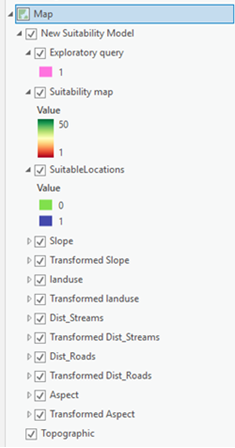
Erstellen eines Eignungs-Gruppen-Layers
Beim ersten Öffnen des Bereichs Suitability Modeler wird dem Bereich Inhalt ein neuer Eignungs-Gruppen-Layer hinzugefügt.
- Öffnen Sie den Suitability Modeler.
- Klicken Sie in ArcGIS Pro auf der Registerkarte Analyse auf die Schaltfläche Eignungsmodellierer
 .
. - Klicken Sie auf dem Menüband Eignung auf die Schaltfläche Neues Eignungsmodell
 .
. - Klicken Sie im Bereich Katalog mit der rechten Maustaste auf einen Eignungsmodell-Container
 , klicken Sie auf Neu, und klicken Sie dann auf Eignungsmodell.
, klicken Sie auf Neu, und klicken Sie dann auf Eignungsmodell.
- Klicken Sie in ArcGIS Pro auf der Registerkarte Analyse auf die Schaltfläche Eignungsmodellierer
- Führen Sie einen oder alle der folgenden Schritte aus, um dem Eignungsmodell Kriterien hinzuzufügen:
- Klicken Sie auf dem Menüband Eignung auf die Schaltfläche Kriterien hinzufügen
 .
. - Öffnen Sie die Registerkarte Eignung, und klicken Sie in der Tabelle Kriterien auf die Schaltfläche Raster-Kriterien als Layer aus der Inhaltsliste hinzufügen
 oder die Schaltfläche Raster-Datasets durch Navigieren hinzufügen
oder die Schaltfläche Raster-Datasets durch Navigieren hinzufügen  .
. - Ziehen Sie einen Layer aus dem Bereich Inhalt in den Eignungs-Gruppen-Layer.
- Klicken Sie mit der rechten Maustaste auf den Eignungs-Gruppen-Layer, und klicken Sie dann auf die Schaltfläche Daten hinzufügen
 .
.
- Klicken Sie auf dem Menüband Eignung auf die Schaltfläche Kriterien hinzufügen
Aktionen des Eignungs-Gruppen-Layers
Wenn Sie auf der Registerkarte Eignung auf die runde Schaltfläche neben einem Kriterium klicken, wird der entsprechende transformierter Layer für das Kriterium zum Eignungs-Gruppen-Layer hinzugefügt. Die Schaltfläche wird grün. Damit wird angegeben, dass das Kriterium das aktive Kriterium im Bereich Transformation ist. Die Schaltfläche wird grau, wenn das Kriterium transformiert wurde und nicht mehr das aktive Kriterium ist.
Nachdem das erste Kriterium zum Modell hinzugefügt und sein transformiertes Kriterium erstellt wurde, wird der endgültige Eignungskarten-Layer zum Eignungs-Gruppen-Layer hinzugefügt.
Der Suchen-Layer, der die idealen Positionen für Standorte oder Erhaltungsflächen ermittelt, wird zum Eignungs-Gruppen-Layer hinzugefügt, wenn Sie auf der Registerkarte Suchen auf Ausführung klicken.
Nachdem auf der Registerkarte Eignung ein Abfrageausdruck angegeben und angewendet wurde, wird dem Eignungs-Gruppen-Layer ein Abfrage-Layer hinzugefügt.
Arbeiten mit den Layern im Eignungs-Gruppen-Layer
Jeder Layer im Eignungs-Gruppen-Layer kann genauso wie andere Layer in einer Karte in ArcGIS Pro angezeigt werden. Jedes Mal, wenn eine Änderung an der angewendeten Transformation eines Kriteriums vorgenommen wird, werden der entsprechende transformierte und der endgültige Eignungskarten-Layer aktualisiert.
Der transformierte Layer und der Eignungskarten-Layer werden mithilfe von Raster-Funktionen mit der Bildschirmauflösung und der Anzeigenausdehnung berechnet. Wenn das Modell auf der Registerkarte Eignung ausgeführt wird, werden diese Layer mit der Quellauflösung und der vollen Ausdehnung berechnet. Der Suchen-Layer wird immer mit voller Auflösung berechnet.
Die transformierten Layer werden nicht standardmäßig auf der Festplatte gespeichert. Um einzelne Layer zu speichern, aktivieren Sie im Bereich Transformation das Kontrollkästchen Transformiertes Dataset beim Ausführen des Modells speichern, und geben Sie einen Pfad und einen Namen für das Ausgabe-Dataset des transformierten Kriteriums an. Das identifizierte transformierte Dataset wird erstellt und bei der lokalen Ausführung des Modells mit voller Auflösung gespeichert.
Der Eignungs-Layer wird an dem auf der Registerkarte Einstellungen angegebenen Speicherort gespeichert, wenn das Modell lokal mit voller Auflösung ausgeführt wird. Der Suchen-Layer wird mit dem Namen und an dem Speicherort gespeichert, die auf der Registerkarte Suchen angegeben sind. Wenn das Modell auf Servern ausgeführt wird, werden die Eignungs- und Suchkarten als Web-Bilddaten-Layer auf dem Server mit den angegebenen Namen und einer zusätzlichen Angabe der Zeit ihrer Erstellung gespeichert.
Entfernen von Layern
Um einen Layer und seine entsprechenden Transformations-Layer aus dem Modell und dem Eignungs-Gruppen-Layer zu entfernen, verwenden Sie eine der folgenden Methoden:
- Klicken Sie auf der Registerkarte Eignung auf die Registerkarte Parameter . Platzieren Sie in der Tabelle Kriterien in der Spalte Eingabe-Raster den Mauszeiger in der Zeile des Layers, der entfernt werden soll. Klicken Sie auf die Schaltfläche Kriterium entfernen
 .
. - Klicken Sie im Bereich Inhalt im Eignungs-Gruppen-Layer mit der rechten Maustaste auf das Basiskriterium, und klicken Sie auf Entfernen.
- Wählen Sie im Bereich Inhalt das Basiskriterium aus, und ziehen Sie es aus dem Gruppen-Layer.